Teilnehmer/Reservierungen
Bei Aktivitätsarten, die auf der Technologie "Termin" beruhen finden Sie das Register "Teilnehmer" (externe/interne):
Bei der Planung eines Termins wollen Sie möglicherweise externe Teilnehmer und eigene Mitarbeiter einladen und benötigen Ressourcen wie etwa Sitzungszimmer, Beamer etc.
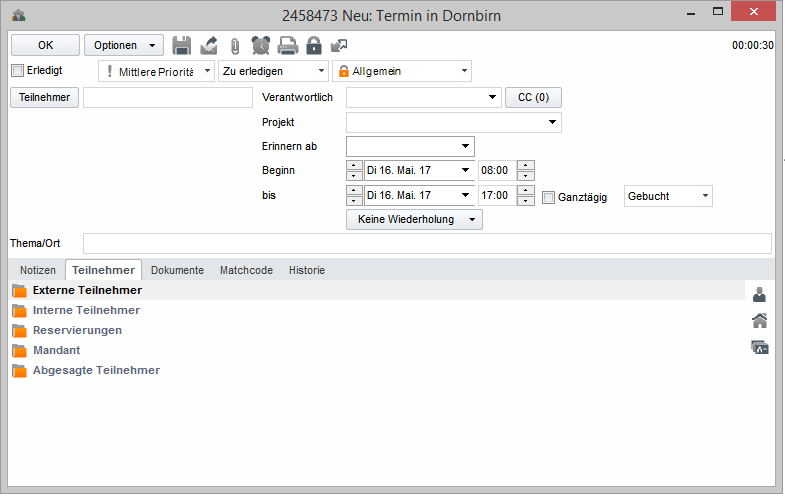
Tragen Sie in den Feldern "Beginn" und "bis" das Datum und die Uhrzeit des Termins ein. Wenn der Termin einen ganzen Tag dauert, setzen Sie einen Haken bei der Option "Ganztägig". Im Feld "Thema/Ort" geben Sie den Zweck des Termins ein.
Weitere Informationen zur Erstellung eines Termin und den einzelnen Optionen finden Sie unter "Termin erstellen und bearbeiten".
Externe Teilnehmer:
Um externe Teilnehmer zu einem Termin einzuladen bietet Ihnen Consolidate mehrere Möglichkeiten:
- Klicken Sie mit der rechten Maustaste im Register "Teilnehmer" auf die Überschrift "Externe Teilnehmer"
- Oder wählen Sie am rechten Rand des Feldes die Schaltfläche für Person, Firma/Adresse oder eine Adressgruppe aus.
- Sie können auch die Schaltfläche "Teilnehmer" für die Zuordnung verwenden und in der Personen- bzw. Adressliste nach dem gewünschten Eintrag suchen.
- Ganz einfach können Sie auch im Feld neben der Schaltfläche "Teilnehmer" den Namen der Person oder Firma/Adresse eingeben und diese mit Enter zuordnen.
Suchen Sie in der jeweiligen Liste nach dem gewünschten Eintrag und ordnen Sie diesen zu.
Unter "Externe Teilnehmer einladen" finden Sie weitere nützliche Informationen.
Consolidate bietet Ihnen die Möglichkeit, beim Beenden der Terminerfassung über ein Dialogfenster, externe Teilnehmer per E-Mail über den Termin zu verständigen. Soll der externe Teilnehmer eine Terminbestätigung erhalten, erstellt Consolidate automatisch eine E-Mail. Dabei können Sie entscheiden, welche Informationen der Bestätigung hinzugefügt werden sollen.
Eine genaue Beschreibung dieser Funktion finden Sie unter "Termine mit iCal".
Interne Teilnehmer:
Auch interne Teilnehmer, also Mitarbeiter, können Sie zu einem Termin hinzufügen.
Klicken Sie mit der rechten Maustaste im Register "Teilnehmer" auf die Überschrift "Interne Teilnehmer"
oder wählen Sie am rechten Rand des Feldes die Schaltfläche, um einen Mitarbeiter einzuladen oder fix zuzuordnen.
Suchen Sie in der Mitarbeiter-Liste nach dem gewünschten Mitarbeiter und ordnen Sie diesen zu.
Weitere Informationen zu internen Teilnehmern finden Sie im Kapitel "Mitarbeiter einladen und fix zuordnen".
Sie können auch über das Feld "Teilnehmer" externe und/oder interne Teilnehmer zuordnen.
In diesem Feld wird nach dem 4. Zeichen bei jeder Tasteneingabe mit diesem Wert eine "Schnellsuche" (es werden die ersten 30 Einträge angezeigt) durchgeführt. Die Suche wird durch die Eingabe immer mehr eingegrenzt.
Interne Teilnehmer/Mitarbeiter werden fett dargestellt und in Klammer finden Sie den Zusatz (intern).
Die Funktionsweise der "Schnellsuche" ist wie folgt aufgebaut:
Es werden die ersten 20 Einträge in Personen und Adressen/Fimen gesucht, wobei:
Personen
In E-Mail Aktivitäten nur die mit einer Haupt E-Mail Adresse
Nachname + (Vorname oder Adress-/Firmenname)
Vorname + (Nachname oder Adress-/Firmenname)
Adress-/Firmenname + Nachname
Adressen/Firmen
In E-Mail Aktivitäten nur mit einer E-Mail Adresse
Adress-/Firmenname (1-3) + Ort
Ort + Adress-/Firmenname (1-3)
oder
Personen bei E-Mail Aktivitäten nur in der Haupt E-Mail Adresse
Adressen/Firmen bei E-Mail Aktivitäten in den E-Mail Adressen
Da dies eine Schnellsuche ist und auch bleiben soll, wird der Bereich nicht um alle E-Mail Adressen und Kommunikationseinträge erweitert. Das würde die Suche sehr verlangsamen, da bei jedem Tastenklick eine Suchabfrage gesendet wird, was bedeuten würde, dass alle Mitarbeiter Performance-Probleme bekommen würden.
Reservierungen:
Für viele Termine benötigen Sie Reservierungsobjekte/Ressourcen wie Besprechungsräume, technisches Equipment oder einen PKW. Consolidate bietet die Möglichkeit, Reservierungsobjekte zu verwalten und für einen Termin zu reservieren.
Klicken Sie dazu mit der rechten Maustaste im Register "Teilnehmer" auf die Überschrift "Reservierungen" oder wählen Sie am rechten Rand des Feldes die Schaltfläche für diese Option.
Markieren Sie die gewünschte Reservierung und ordnen Sie diese mit "Ok" zu.
Weitere Details zur Verwaltung von Reservierungsobjekten erhalten Sie im Kapitel "Reservierungsobjekte reservieren" und "Reservierungsobjekte".
Mandant/Klient:
Möchten Sie einen Mandant/Klient zu diesem Termin eintragen, können Sie dazu mit der rechten Maustaste im Register "Teilnehmer" auf die Überschrift klicken oder Sie wählen am rechten Rand des Feldes die Schaltflächen für diese Option.
Abgesagte Teilnehmer:
Sagt ein Teilnehmer des Termins diesen ab, so wird dieser in diese Rubrik verschoben.
Natürlich können Sie einen solchen Teilnehmer auch erneut einladen.
Wie Sie dies tun können finden Sie unter "Mitarbeiter einladen und fix zuordnen" beschrieben.